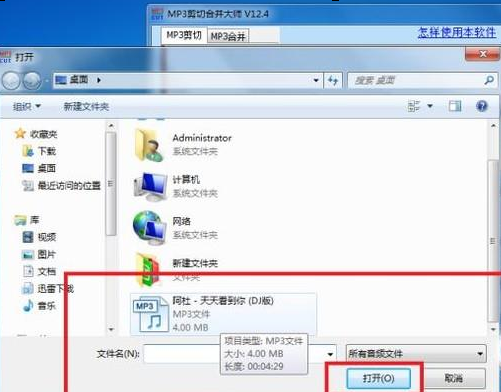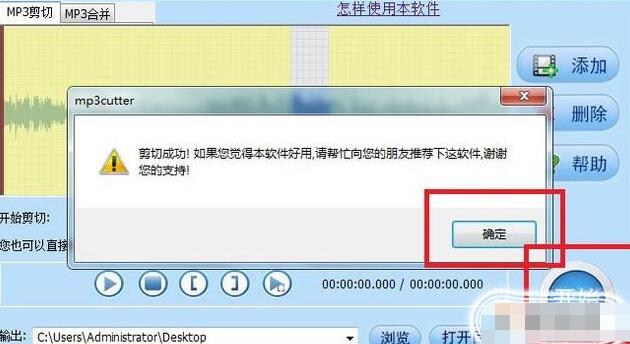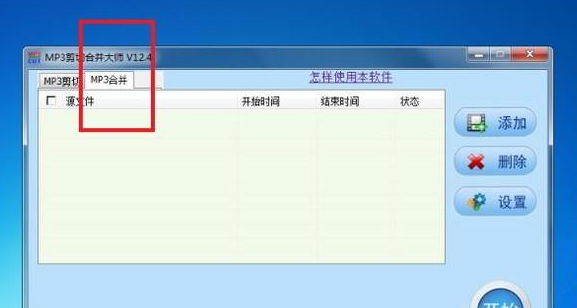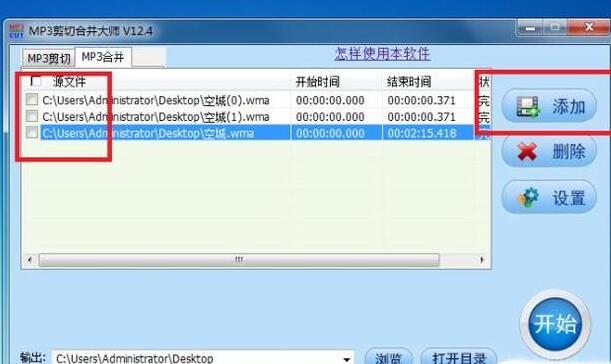MP3剪切合并大师进行mp3剪辑的详细步骤
时间:2019-10-22来源:华军软件教程作者:凹凸曼
当前很多伙伴会借助MP3剪切合并大师来进行mp3编辑,不过有的新手朋友还不太了解相关的操作,为此,小编专门分享了MP3剪切合并大师进行mp3剪辑的详细步骤,希望可以帮助到各位玩家。
首先运行MP3剪切合并大师,点击“添加”,来加入自己要编辑的MP3文件。

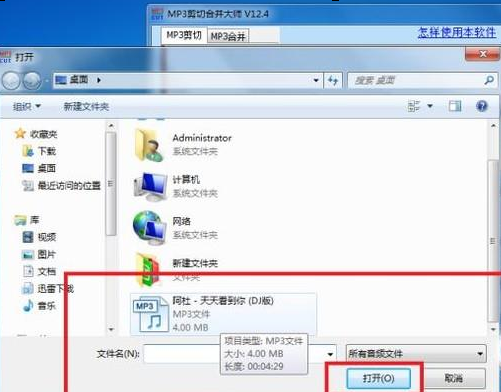
选择文件后,软件会自动播放文件。可通过中间的操作栏来进行操作。(图标依次代表:播放/暂停 停止 设置剪切起点 设置剪切终点 播放设置点内的内容)

设置好自己需要的剪切内容后,改好输出目录(保存位置)。点击“开始”,就可以完成对文件的剪辑了。

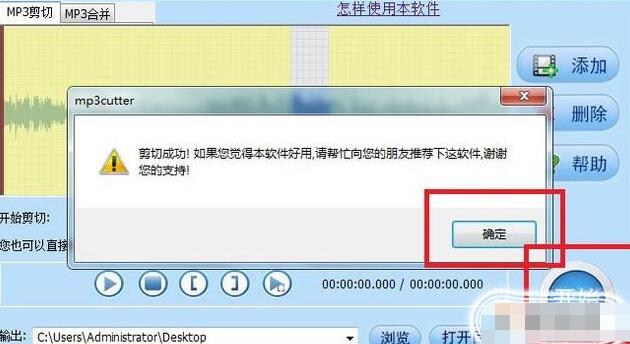
若想对MP3文件进行合并,可选择“MP3合并”栏。
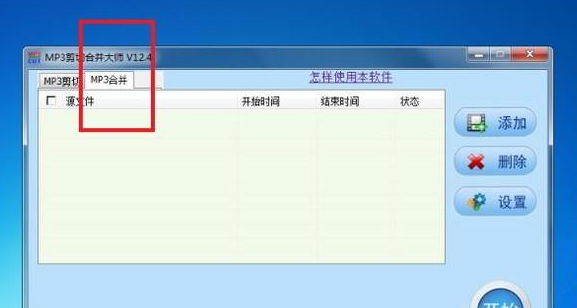
点击“添加”,加入自己需要的文件,合并顺序为自上而下,所以自己按需要依次添加。
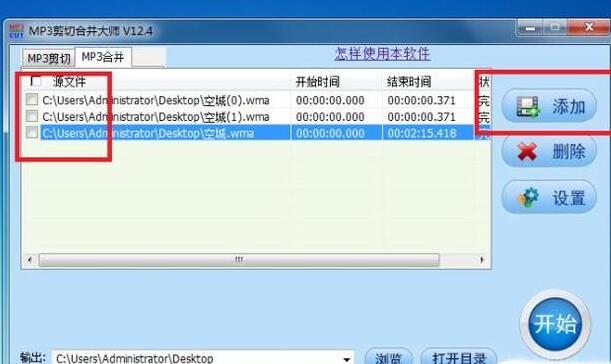
点击“开始”就能对多个MP3文件进行合并操作了。
各位小伙伴们,看完上面的精彩内容,都清楚MP3剪切合并大师进行mp3剪辑的详细步骤了吧!
热门推荐
-
Loopy
版本: 1.0.0大小:1.22MB
Loopy是一款专为音乐创作者设计的MIDI鼓点循环采样音频制作软件。它以直观的循环录制为核心功能,结合简洁...
-
Loopy
版本: 1.0.0大小:1.21 MB
Loopy是一款专为音乐创作者设计的MIDI鼓点循环采样音频制作软件。它以直观的循环录制为核心功能,结合简洁...
-
疯歌音效平台
版本: 1.3大小:95.07 MB
疯歌音效平台官方版是一款相当出色的专业化音频特效工具,疯歌音效平台官方版功能强悍,具备了各种K歌的音效...
-
音量放大软件(SoundBooster)
版本: 1.12.538 官方版大小:6.65MB
是一款简单实用的电脑声音放大软件,它可以放大电脑声音多达500%,如果你的一些音乐或者视频音量较小,可以使用...
-
熊猫变声器
版本: 2.3.0.3大小:38.56 MB
熊猫变声器是一款功能强大的实时语音变声与音效处理软件。它支持在游戏开黑、语音聊天、直播及视频录制中...